我们学习使用photoshop软件,钢笔工具的使用是必须要掌握的一个比较重要的知识点。
究竟ps钢笔工具怎么用呢,本文详细介绍一下ps钢笔工具怎么用。熟练掌握钢笔工具,不论是绘制图案还是使用钢笔工具抠图都是非常有帮助的。
1. ps钢笔工具怎么用: 路径构成元素
PS钢笔工具绘制的路径,包括以下几个元素:路径由锚点、路径段、方向点、方向线构成。如下图所示:
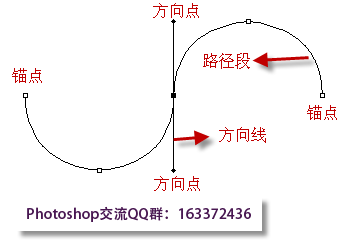
2. ps钢笔工具怎么用: 路径类型
路径可以由直线、曲线和折线单独或者组合而成。下面分别介绍三类路径的绘制方法。
A.钢笔工具绘制直线
选择钢笔工具后,在画布上鼠标左键直接单击即可绘制直线。每次单击添加一个锚点,两个相邻的锚点之间就是一条直线段。
如果是画多条不连续的路径,画好一条路径后,按住ctrl键单击空白地方,然后接着绘制下一条。
绘制直线路径时,同时按住Shift键,可以使绘制的路径呈水平、垂直或45度角。

B.钢笔工具绘制曲线
使用钢笔工具绘制曲线的方法是,使用鼠标拖动绘制。比如单击确定第一个锚点,然后在画布上按下鼠标左键并拖曳,就可以绘制出平滑曲线了。
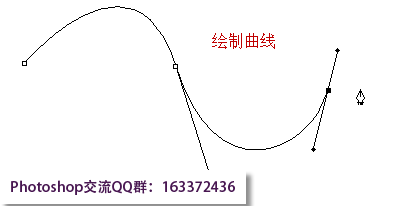
从上图可以看出,拖曳过程中,有两条方向线一直跟随鼠标的移动而移动,两条方向线的方向相反,却在同一条直线上,从而能保证曲线平滑。
C.钢笔工具绘制转折曲线
转折曲线是指相邻两条曲线或者相邻一条曲线和一条直线之间的连接点出现明显的拐角。如下图所示:
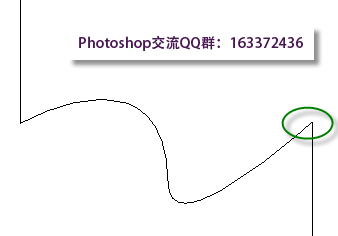
绘制方法是:先使用绘制平滑曲线的方法绘制出平滑曲线,在拖曳鼠标的过程中,按Alt键就可以实现两条曲线之间出现拐角效果。
D.删除路径
绘制路径时出现错误,按一次delete键可以删除最后一段路径;按两次可以清除整个工作路径。
提示:路径一般很难一次就画到位,画好的路径,可以通过转换点工具(也在钢笔工具工具组里面)来调节。调节方法:选择转换点工具后单击路径,路径会出现空心的小圆圈(锚点),按住锚点拖动鼠标即可调节。
相关文章:ps钢笔工具用法教程:http://www.ittribalwo.com/article/2062.html
使用PS钢笔工具抠图视频教程:http://www.ittribalwo.com/article/2032.html







